I 3D-grafikkarbe kan en liten detaljforskjell ha betydelig innvirkning på den totale opplevelsen av et bilde. Et godt eksempel på dette er bruken av fargegradienter på lyskilder i Cinema 4D. En slik gradient gir høydepunktene på objektet en subtil fargeovergang som får refleksjonene til å virke mer levende og realistiske. Teknikken er enkel å bruke og er verdt innsatsen i mange scenarier. La oss gå gjennom trinnene sammen for å oppnå denne effekten effektivt i scenen din.
Viktige funn
- Fargegradienten påvirker høydepunktene, mens refleksjonene forblir uendret.
- Ved å bruke en fargegradient får scenen mer dybde og realisme.
- Den rette innstillingen av gradienten kan betydelig forbedre den totale effekten av 3D-objektet ditt.
Trinn-for-trinn-guide for å lage en fargegradient
Først er det viktig å skille mellom de forskjellige refleksjonene for å oppnå den ønskede effekten. Her skiller vi mellom høydepunkter og refleksjoner. Høydepunktene refererer til overflaten på objektet, mens refleksjonene representerer den direkte refleksjonen av lyskilden. Det er avgjørende at du holder disse forskjellene i bakhodet når du jobber i Cinema 4D for å oppnå best mulige resultater.
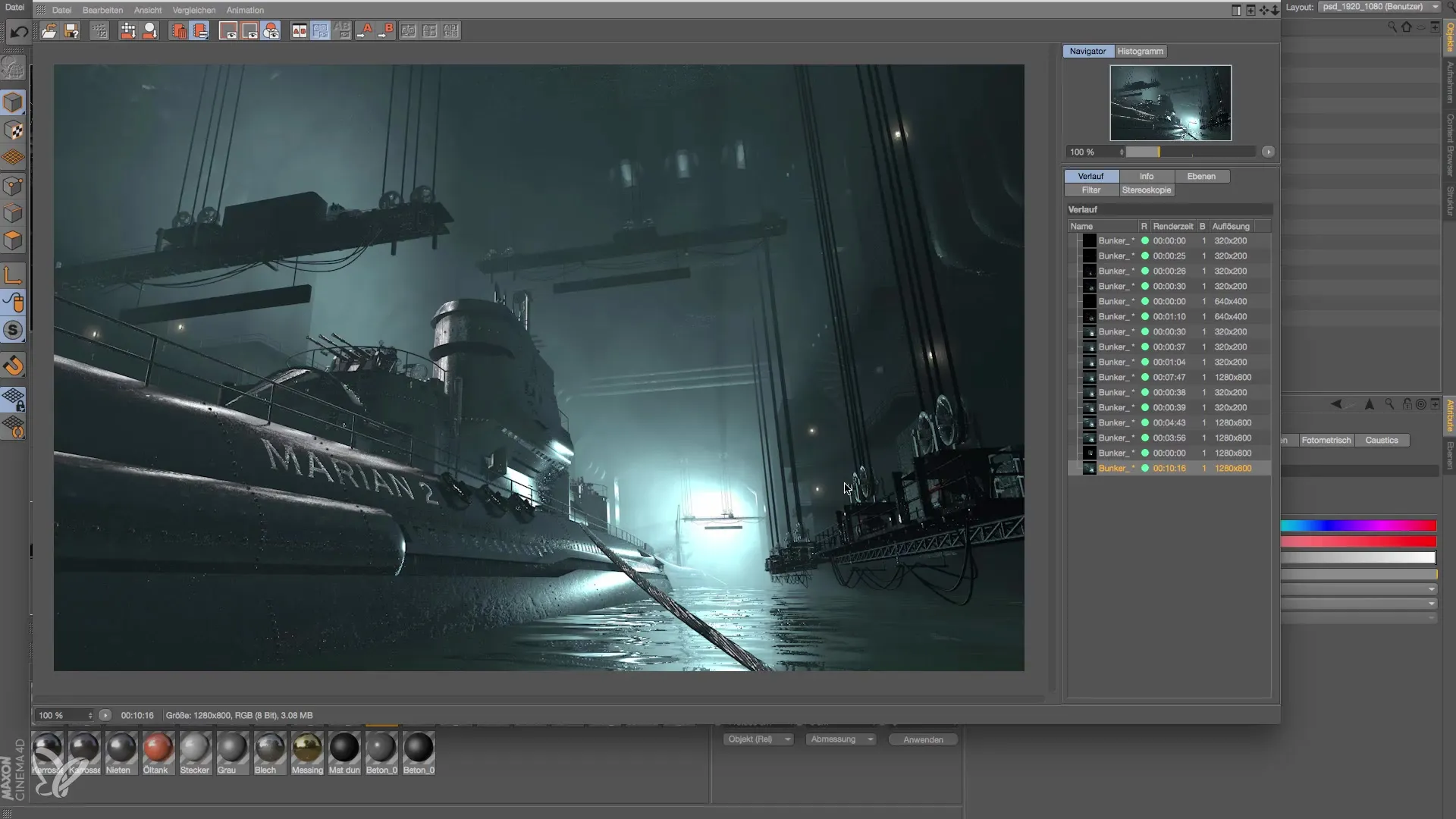
Først er det nødvendig å velge det passende lysobjektet. Klikk på lysobjektet i scenen din. Dette valget er det første trinnet for å gjøre innstillinger som endrer høydepunktene dine.
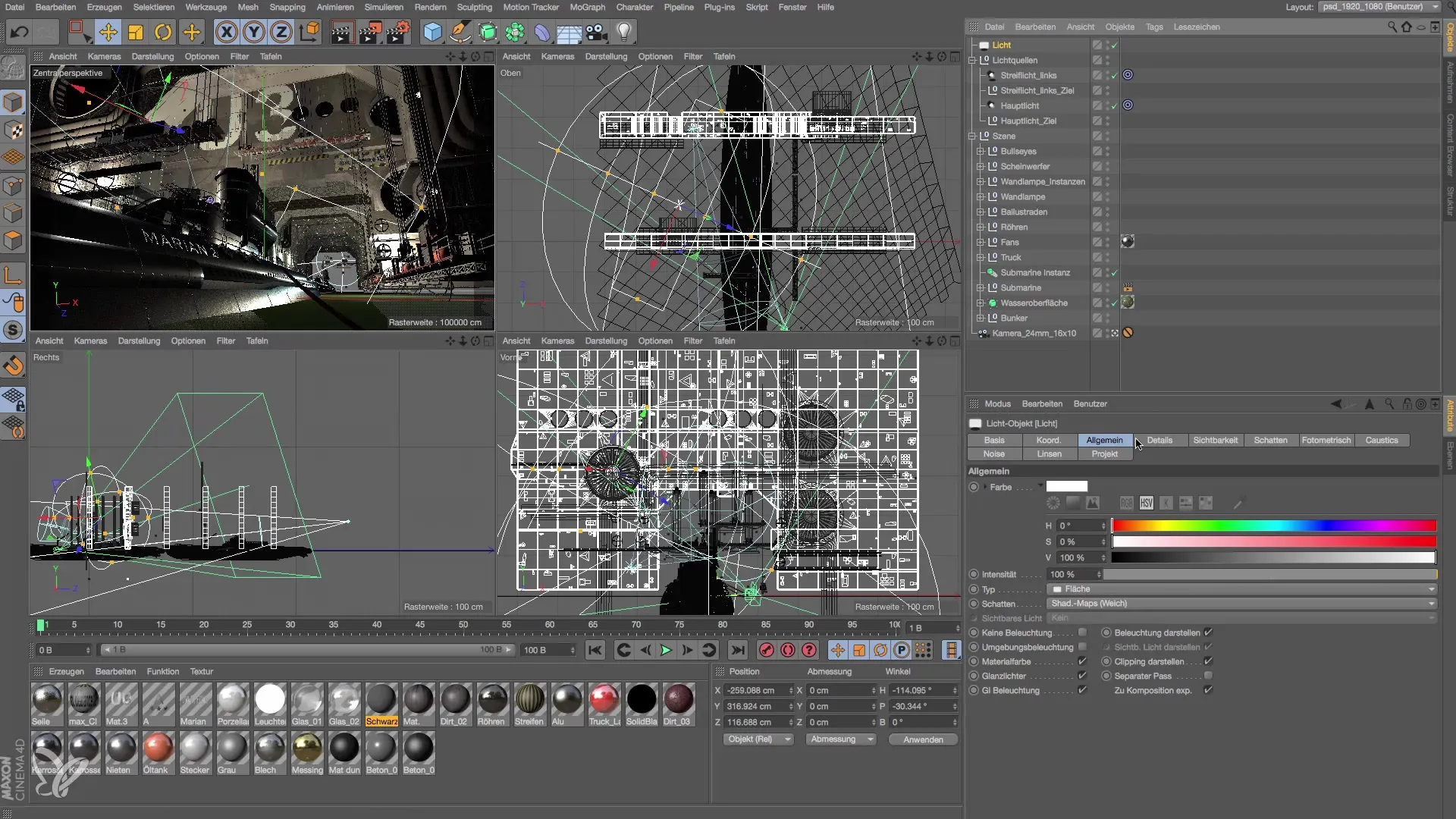
Gå nå til detaljområdet til lysobjektet. Der finner du alternativet for den inverse kvadratiske nedgangen. Litt lenger ned finner du muligheten til å aktivere en fargegradient. Dette trinnet er avgjørende, ettersom vi nettopp skal bruke denne funksjonen for å oppnå ønsket effekt.
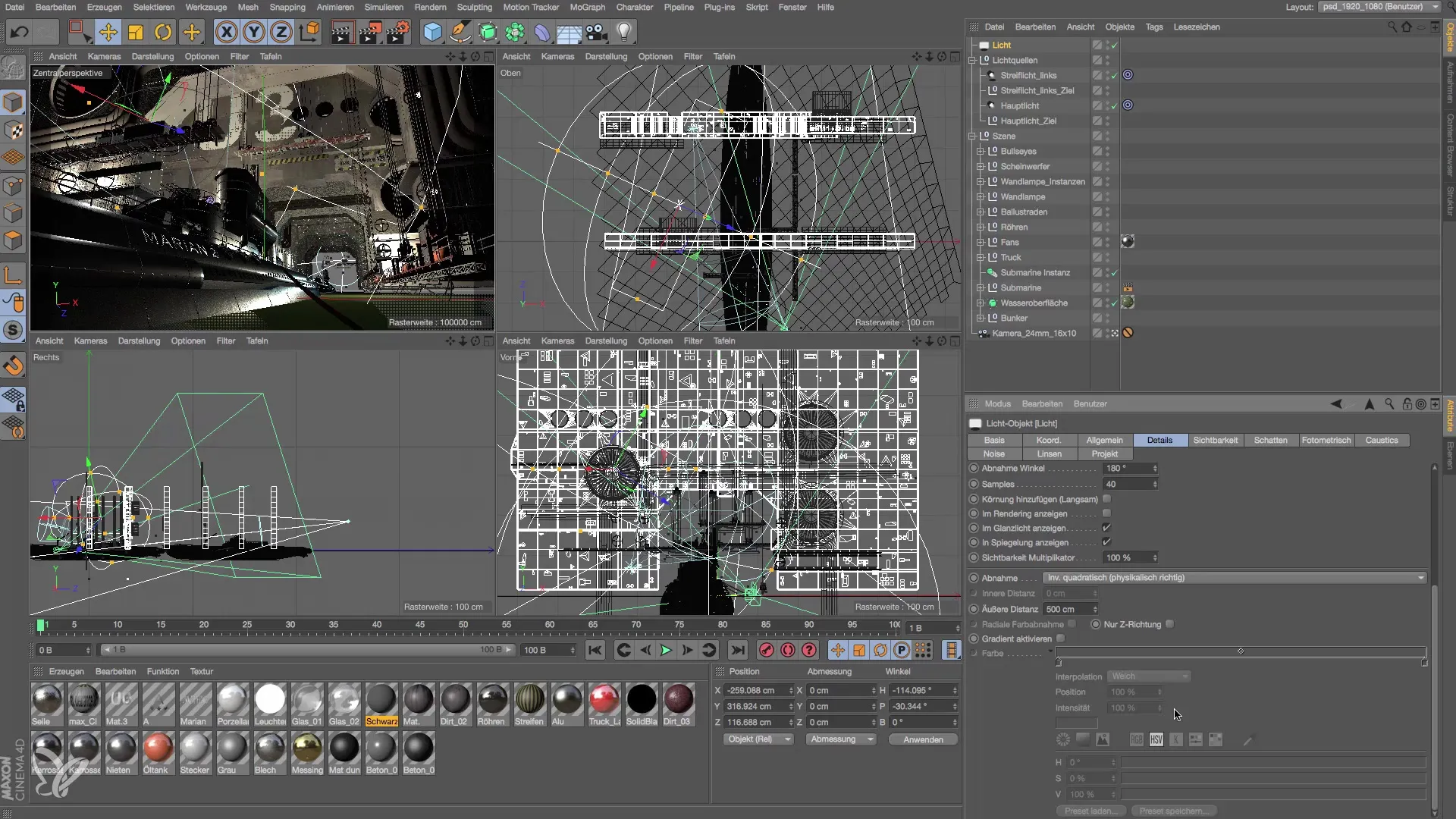
Etter at du har aktivert fargegradienten, kan du velge fargene du ønsker å bruke. La den bakre fargen være hvit. Klikk nå på fargegradienten og velg en farge for slutten. Jeg anbefaler å velge en cyanfarge som er litt blåere for å oppnå ønsket effekt. Dette vil bidra til å få lyset på objektet ditt til å fremstå mer naturlig.
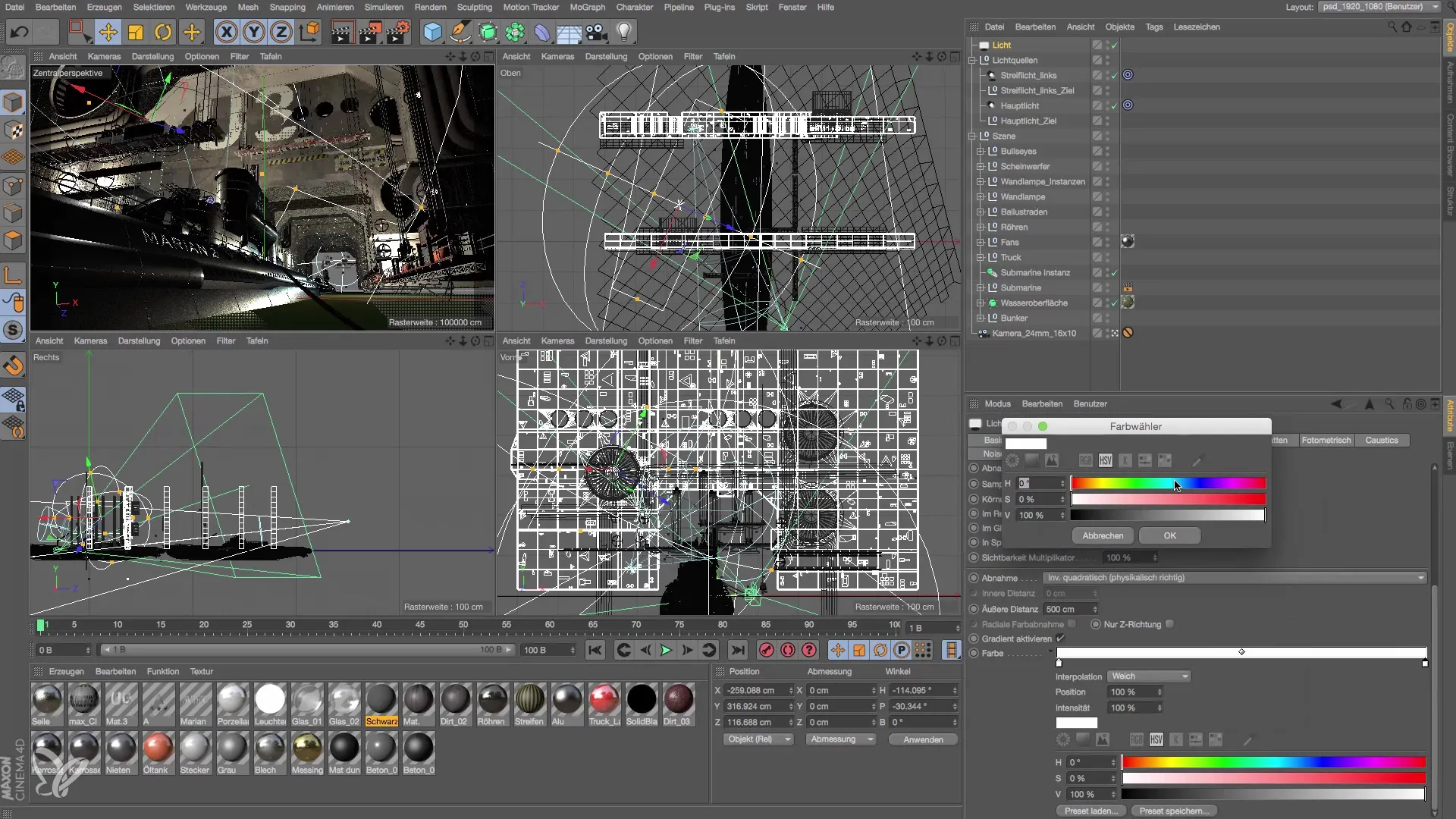
En viktig aspekt ved dette er metningen. Sørg for at metningen er økt til maksimum, slik at det cyanfargede lyset fremstår intenst og strålende. Sjekk resultatet på objektet ditt etter at du har stilt inn ønsket farge. Legg merke til hvordan høydepunktene nå forandrer seg til den blå tonen, samtidig som de klassiske hvite refleksjonene beholdes.
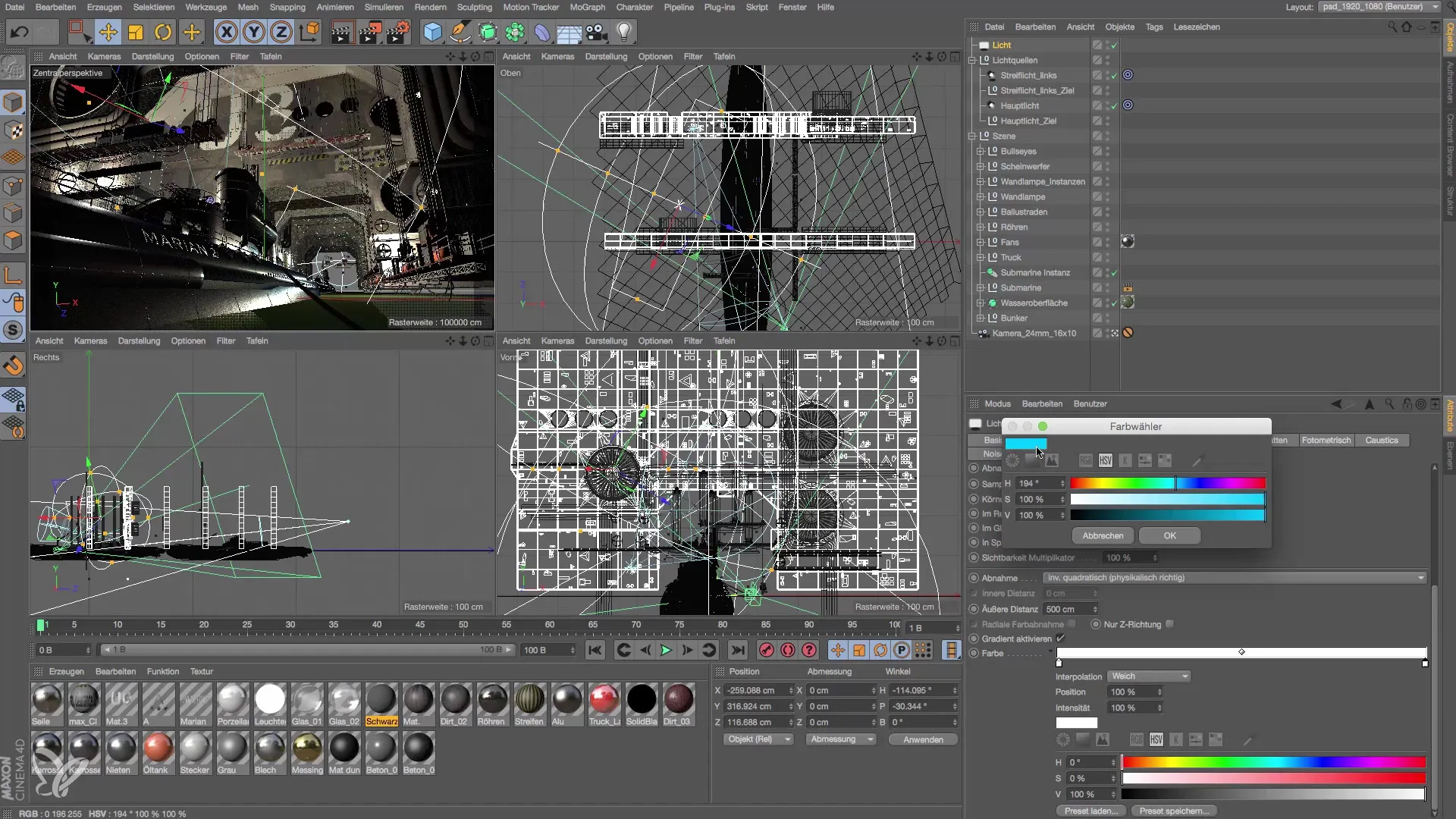
Det er alltid gunstig å lage kontrastfylte synspunkter under arbeidsprosessen. Eksperimenter litt med fargene til du er fornøyd med resultatet. Den perfekte balansen mellom høydepunktene og refleksjonene kan gjøre en dramatisk forskjell i opplevelsen av scenen din.
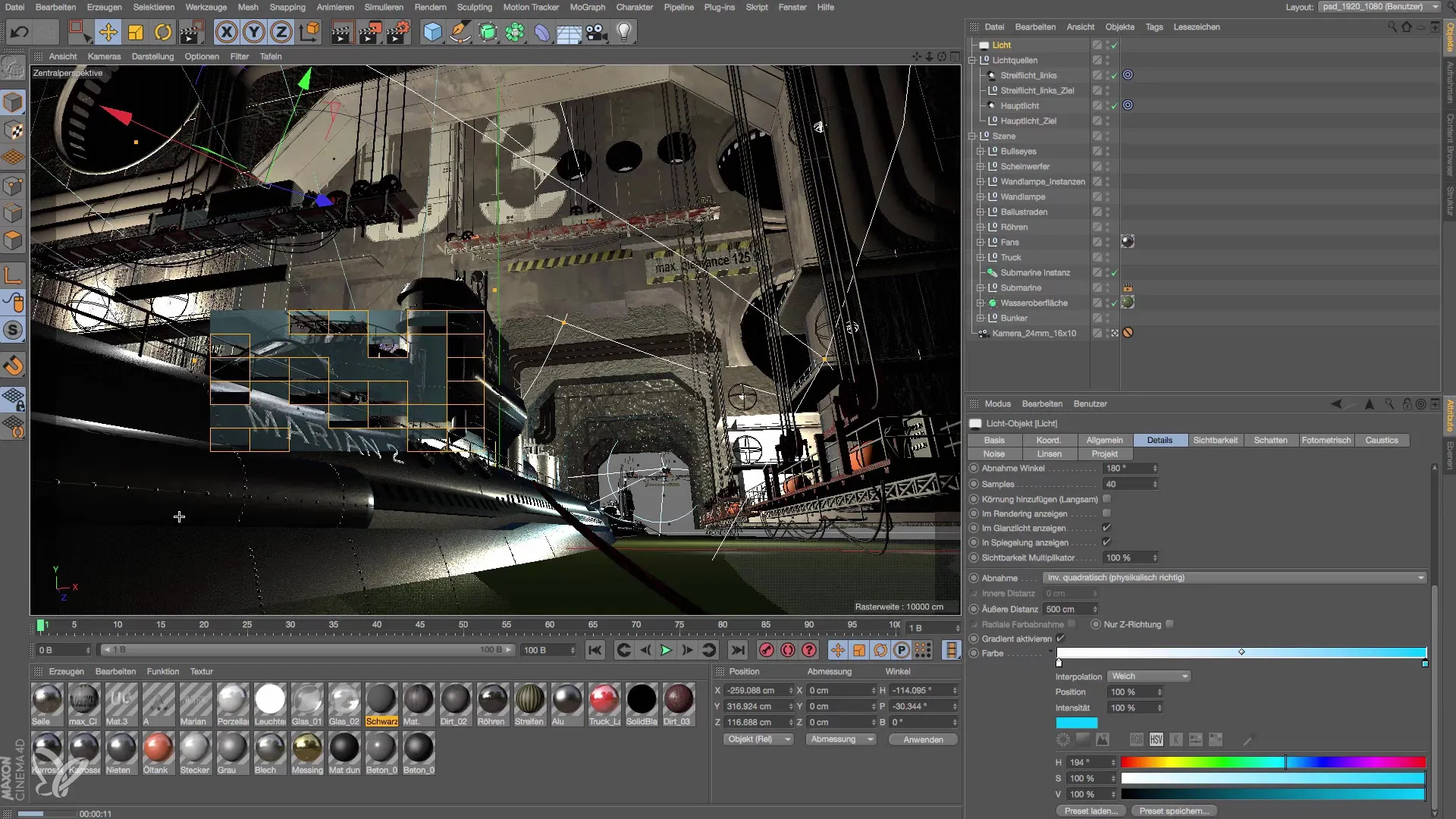
Husk at slike små justeringer ofte er avgjørende for helhetsinntrykket. Noen ganger kan det være forskjellen som gjør at en scene ikke bare ser bra ut, men også virker troverdig og imponerende. Ta en pause og vurder om du vil gå en annen vei med nyansen eller intensiteten for å oppnå best mulig effekt.

Nå kan du se resultatet av arbeidet ditt. Det bør nå være åpenbart at høydepunktene mykt overgår til den cyanfargede delen, mens refleksjonene fortsatt forblir hvite. Dette gir et realistisk og tiltalende bilde. Husk å prøve flere versjoner; også en annen blå kan noen ganger ha en mye bedre effekt.
Sammendrag – Lyssetting i Cinema 4D: Lage en fargegradient
I denne guiden har du lært hvordan du bruker en fargegradient på lyskilden i Cinema 4D for å endre høydepunktene på objektene dine. Gjennom trinnvise justeringer av lyskilden og fargene kunne du endre refleksjonene, noe som gir en mer naturlig fremtoning av scenen din.
Vanlige spørsmål
Hvordan aktiverer jeg fargegradienten for lyskilder i Cinema 4D?Du klikker på lysobjektet og aktiverer fargegradienten i detaljområdet.
Hvordan velger jeg fargene for fargegradienten?Velg en bakgrunnsfarge (f.eks. hvit) og en forgrunnsfarge (f.eks. cyan) for å bestemme overgangen.
Hvorfor er det viktig å skille mellom høydepunkter og refleksjoner?Begge er refleksjoner, men påvirker det endelige utseendet forskjellig, spesielt ved fargejusteringer.
Hvordan kan jeg sikre at refleksjonene forblir hvite?Sørg for å fargelegge bare høydepunktene i innstillingene til lysobjektet, og la refleksjonene forbli uendret.
Kan jeg bruke andre farger enn cyan?Ja, eksperimentering med forskjellige farger kan gi en annen og interessant effekt.


